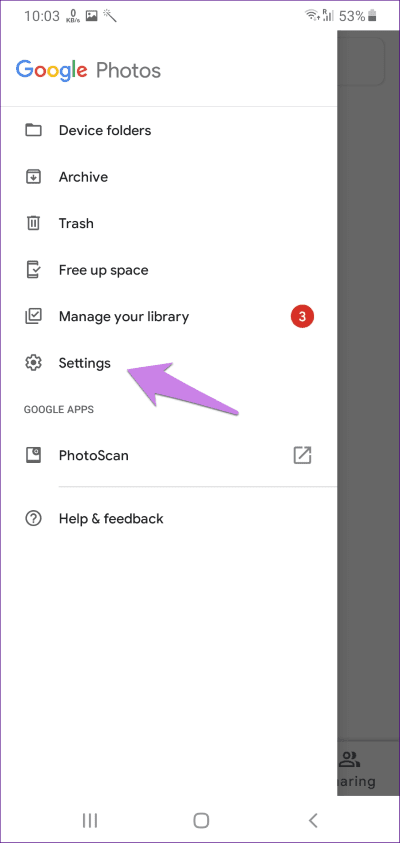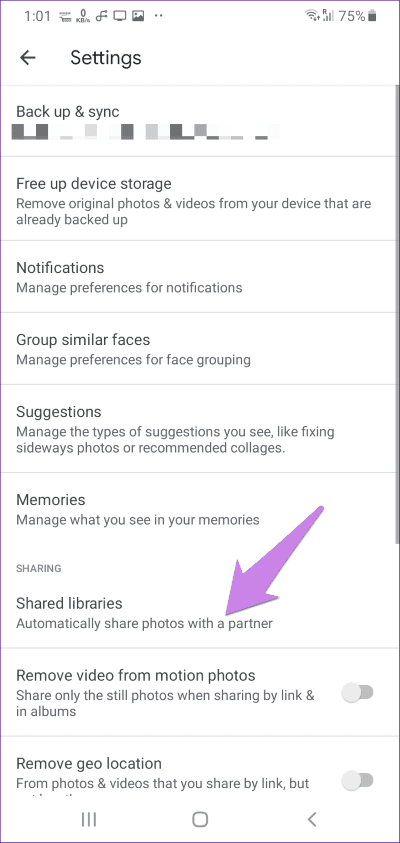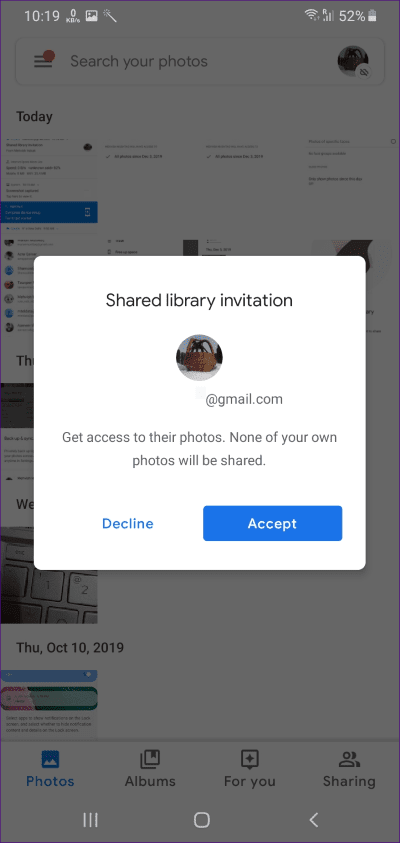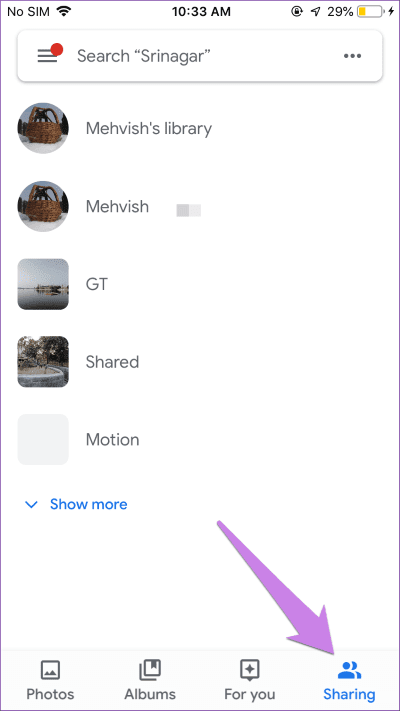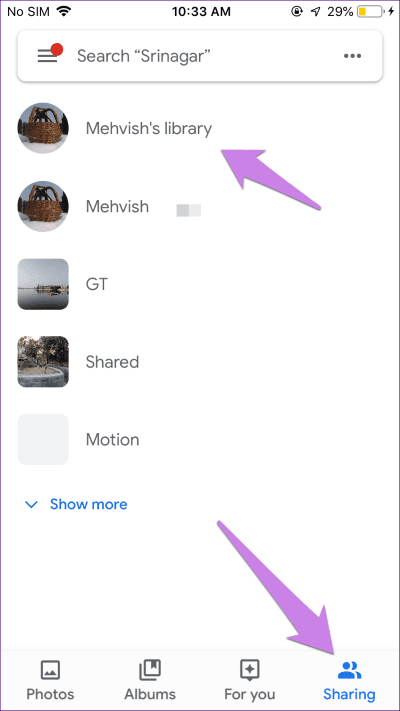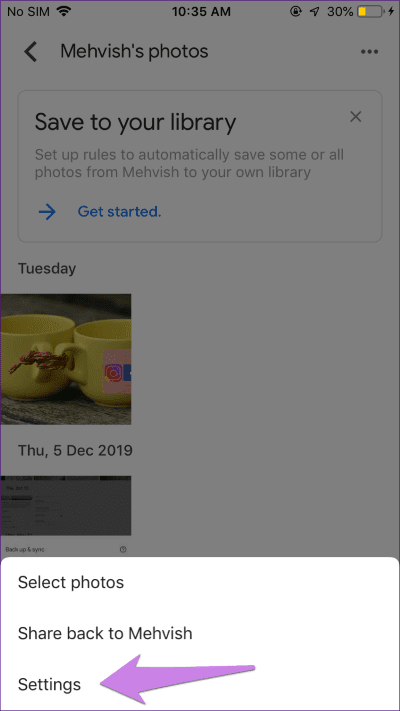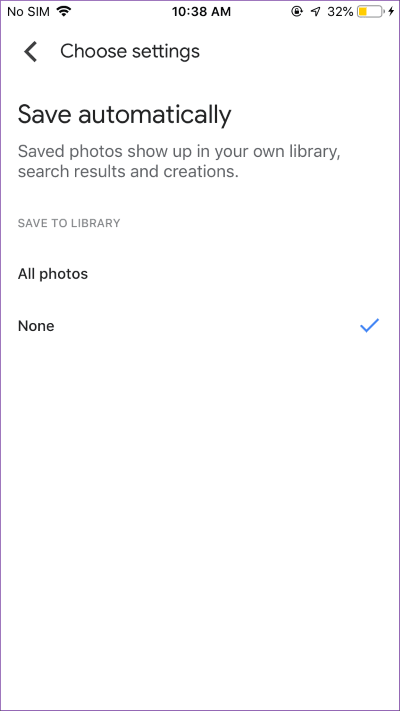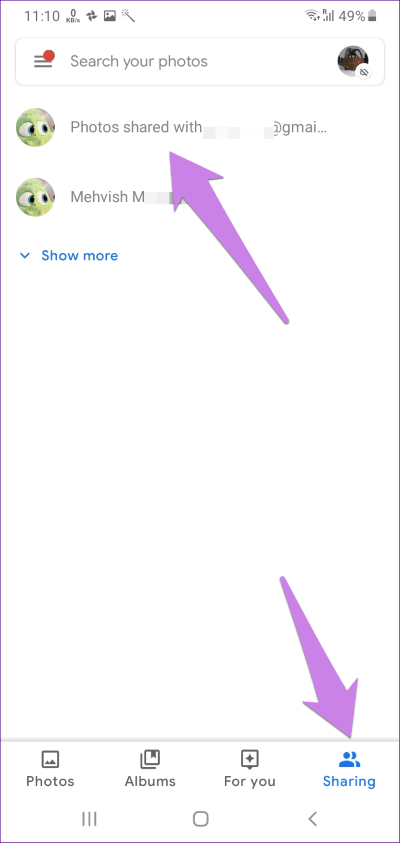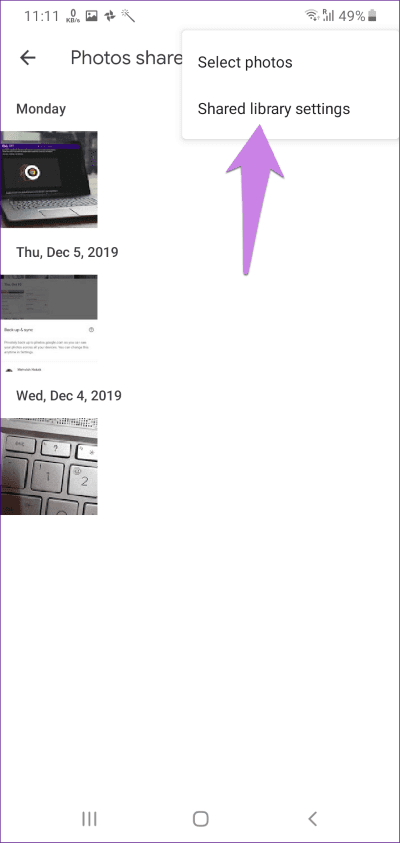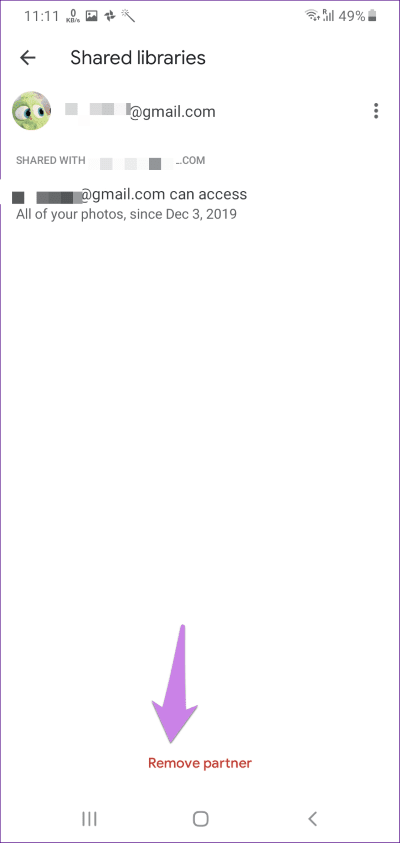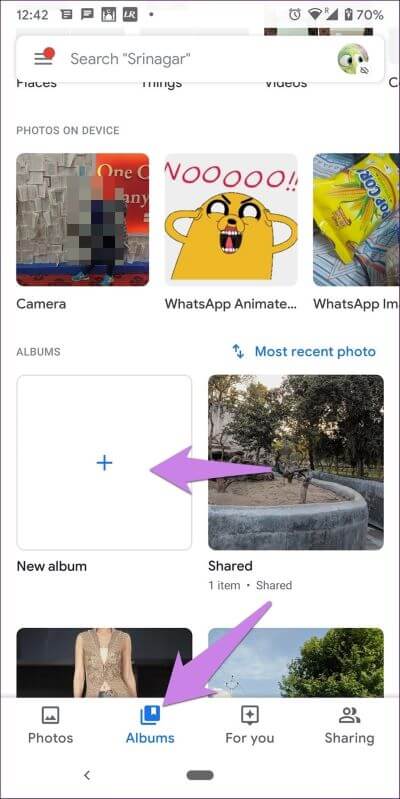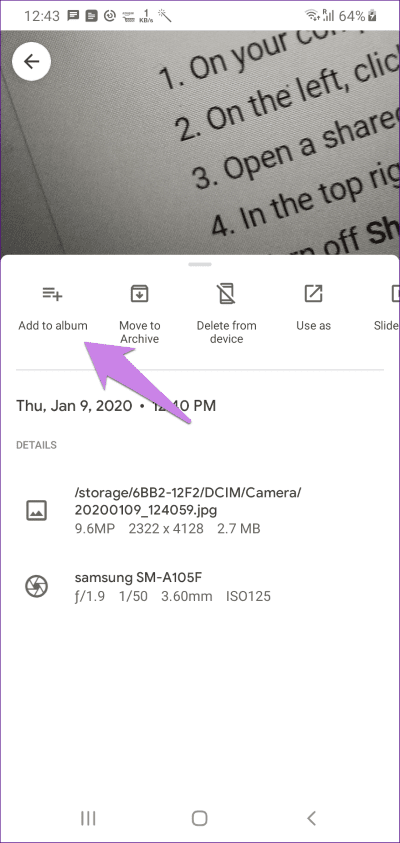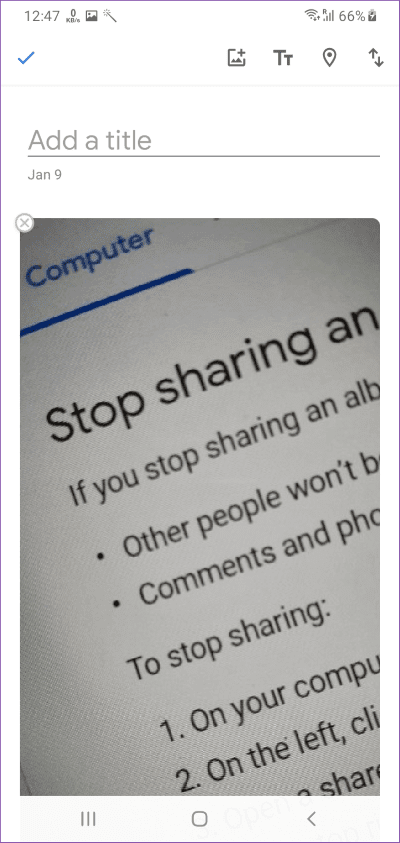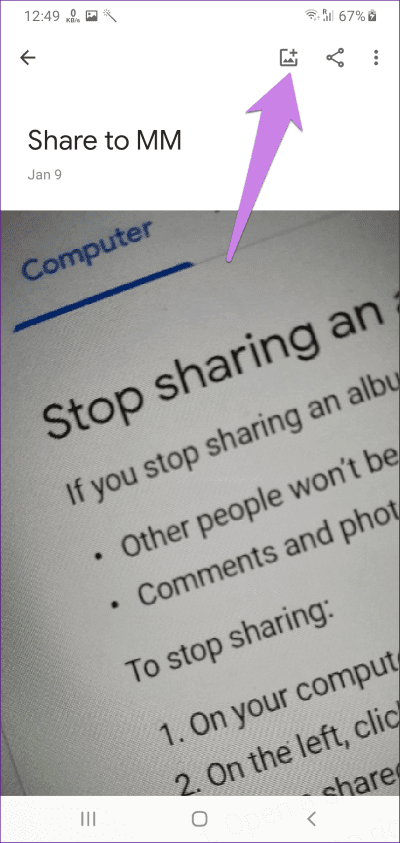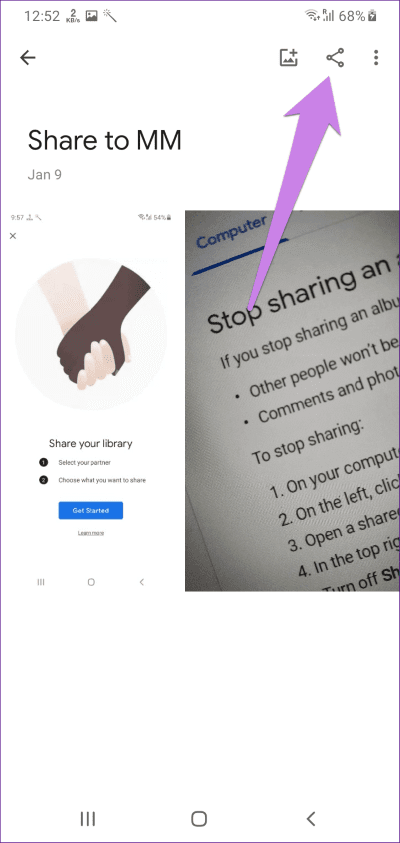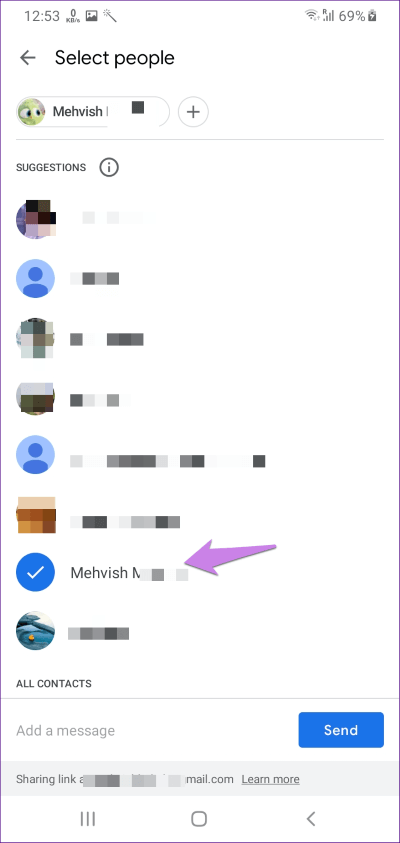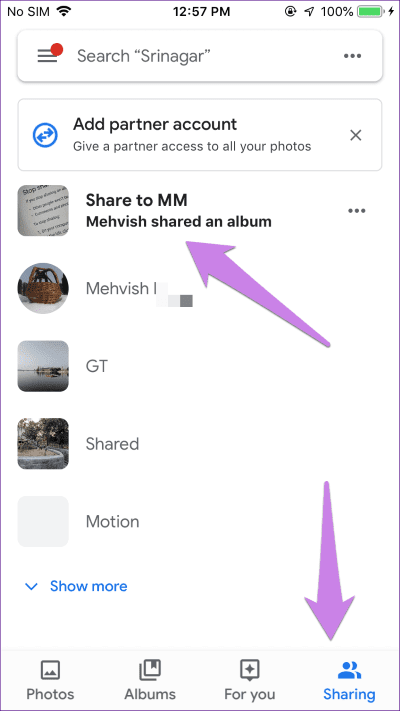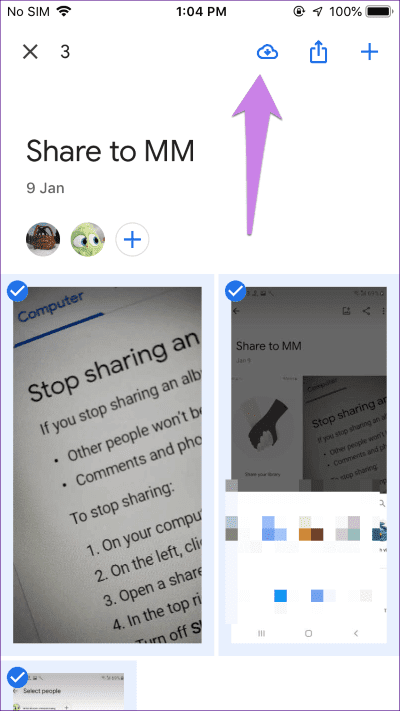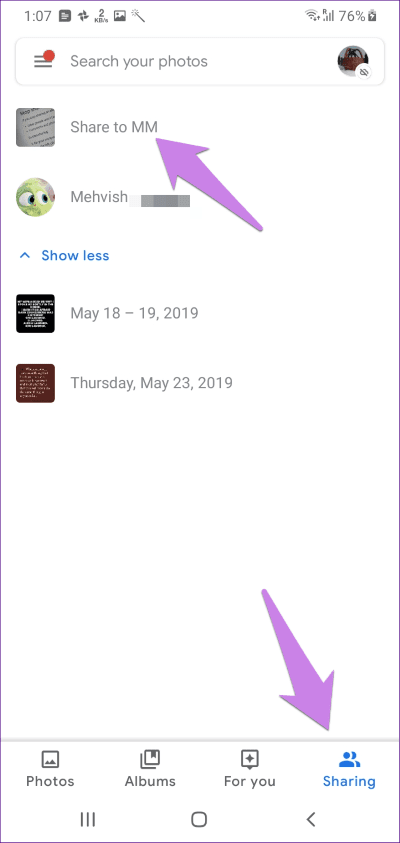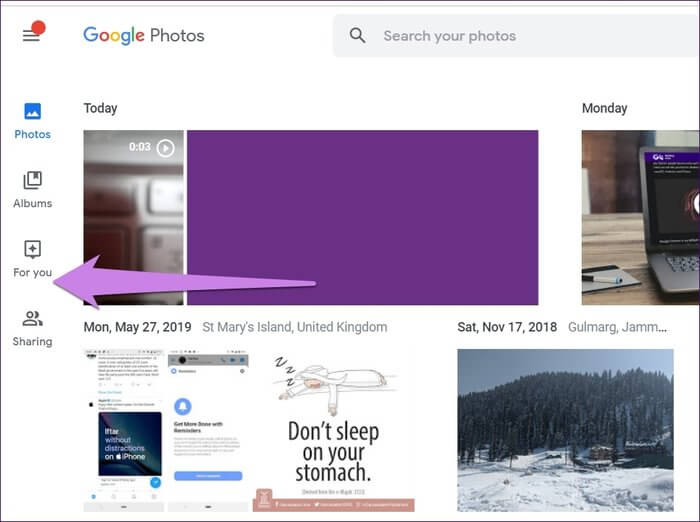Google Fotoğraflar'ı bir hesaptan diğerine aktarma
Bazen, yanlışlıkla fotoğraf eklersiniz Yanlış Google Hesabı , Veya yalnızca başka bir Google Fotoğraflar hesabına taşımak istersiniz. Bu gibi durumlarda, görüntüleri bir Google Fotoğraflar hesabından diğerine aktarmanız gerekir. Burada, fotoğrafları iki Google Fotoğraflar hesabı arasında nasıl aktaracağınızı size bildireceğiz.
Bunu yapmanın olağan yollarından biri Tüm fotoğrafları ve videoları indir İlk Google Fotoğraflar hesabınızdan, onları ikinci Google Fotoğraflar hesabınıza yükleyin. Görüntü belirtmek istemiyorsanız Google Paket Servisi'nden yardım alabilirsiniz. Bu nedenle web sitesini ziyaret edin Google Paket Ve tüm Google Fotoğraflar kitaplığını buradan indirin. Mevcut olacak ZIP dosyası olarak. Paketi açın ve normal olarak ikinci hesabınıza fotoğraf ve video yükleyin.
Her iki yöntem de görüntülerin indirilmesini ve yüklenmesini gerektirir. Uzun bir süreç. Bundan kaçınmak için hesaplar arasındaki Google Fotoğraflar Taşıma gönderisinde belirtilen diğer iki yöntemi takip edebilirsiniz.
Not: Ekran görüntüleri bir Android telefondan ve adımlar iPhone cihazı Çok. Web adımları sonunda kullanılabilir.
1. Bir iş ortağı hesabı ekleyin
Google Görseller, fotoğraf paylaşmanın birçok yolunu sunar. Desteklenen tüm resimlerinizi partnerinizle paylaşabileceğiniz gerçekten harika bir özelliğe sahiptir. Yayını belirli bir tarihten veya yalnızca belirli bir kişi için özelleştirebilirsiniz. Google görüntülerini iki hesap arasında taşımak için bu özellikten yardım alacağız.
İşte ayrıntılı adımlar.
1. Adım. İlk telefondan davetiye gönderin
İşlem, iş ortağı hesabı olarak katılmak için bir davetiye göndermekle başlar. Bunu yapmak için şu adımları izleyin:
Adım 1: Bir uygulama açın Google Görseller. Üstteki profil resmi simgesini tıklayarak dosya aktarmak istediğiniz hesaba geçin.
İpucu: Hatta Bir hesabı kaldırma Google Görseller'den.
Adım 2: basın Üç çubuk simgesi Içinde üst Ve seçin Ayarlar.
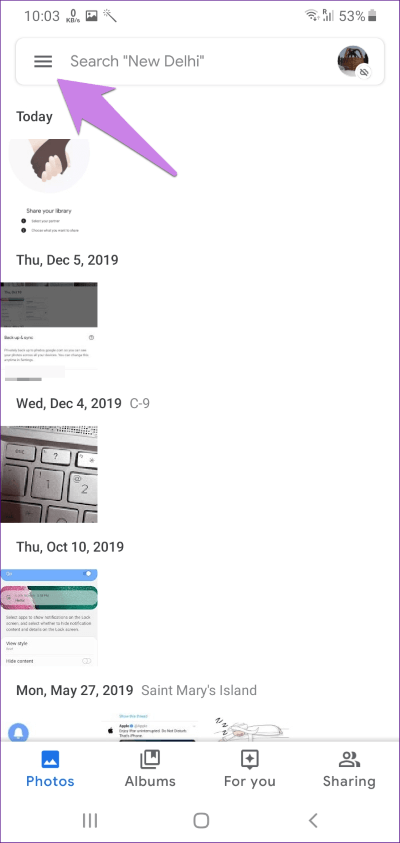
Adım 3: basın Kütüphaneler ortak. Ardından, başlangıç.
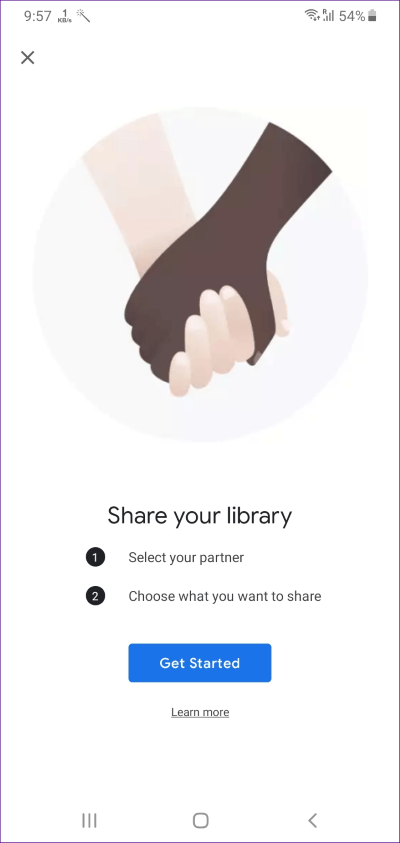
Adım 4: tip İsim veya e-posta adresi Google fotoğraflarını aktarmak istediğiniz ikinci hesabınız.
Adım 5: Daha önce de belirtildiği gibi, seçilen kişilerin tüm fotoğraflarını veya resimlerini veya belirli bir tarihten seçebilirsiniz. Bu adımda, kendiniz için uygun seçeneği seçmeniz gerekir. Tüm resimleri taşımanız gerektiğinden, tüm resimleri seçin. Sonraki ekranda seçiminizi onaylayın ve davetiye gönder'e basın.
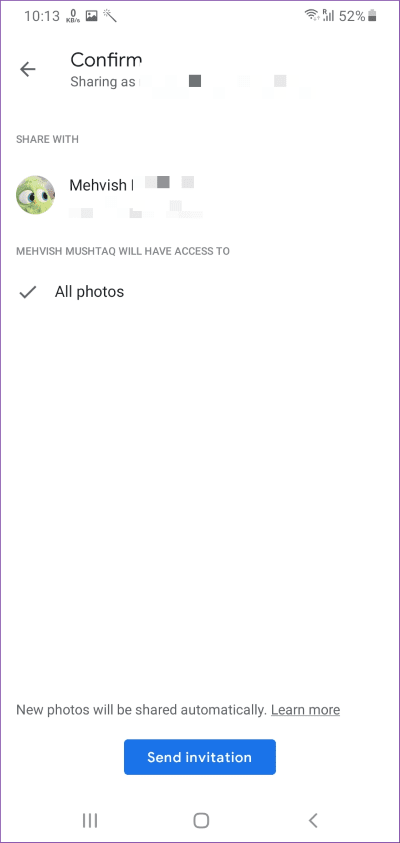
Not: Herhangi bir yeni resim paylaşılacaktır ( Yedekleme seçeneğini etkinleştir) Paylaşmayı durdurmazsanız otomatik olarak.
Adım 2. Daveti kabul et
İkinci hesabınız hakkında bildirim alacaksınız. basın bildirilmesi. Arayüz sizden daveti kabul etmenizi isteyecektir. basın kabul.
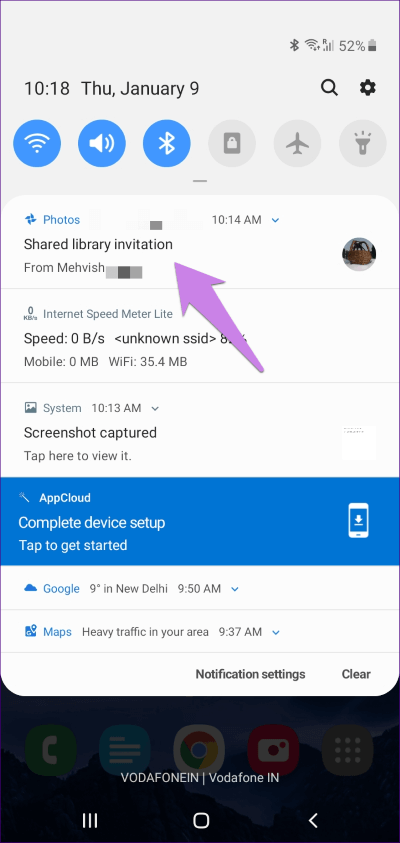
Aynı telefondaki her iki hesapta oturum açtıysanız, üstteki profil resmi simgesine hafifçe vurun ve hesapları değiştirin. Bildirimi kaybederseniz aynı adımları izleyin. Ardından, ikinci hesabı kullanarak "مشاركة"Dibinde. Sizi davet eden kişinin metniyle birlikte kişi kütüphanesini göreceksiniz. Üzerine tıklayın. basın kabul Onaylamak için.
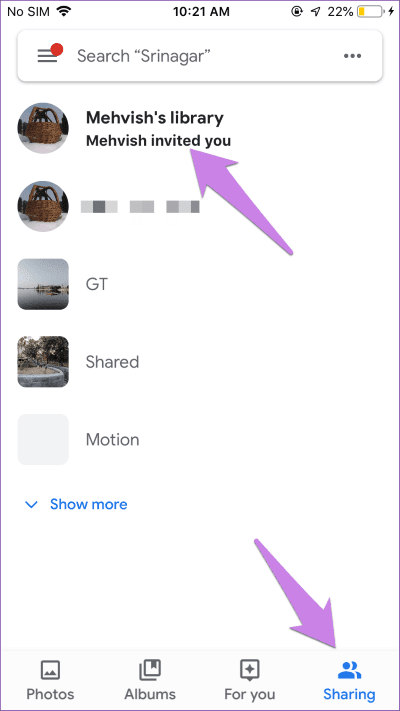
Adım 3. İlk hesaptan ikinci hesaba görüntü kaydetme
Davetiye kabul edildikten sonra, fotoğrafların ikinci hesaba aktarılacağı anlamına gelmez. Aslında, ilk hesaptaki fotoğraflar bu noktada Google Fotoğraf Kitaplığında görünmeyecek. Yalnızca "postaSağ alt köşede bulunur.
Temel olarak, görüntüleri kaydetmeniz gerekir. Bunu manuel olarak yapmak zorunda değilsiniz. Google Görseller bunu sizin için yapacak. Bu nedenle, aşağıdaki adımları izleyin:
1. Adım“مشاركة"Dibinde. İlk hesap kütüphanesini seçin.
Adım 2: basın Üç nokta simgesi Içinde üst Ve seçin Ayarlar.
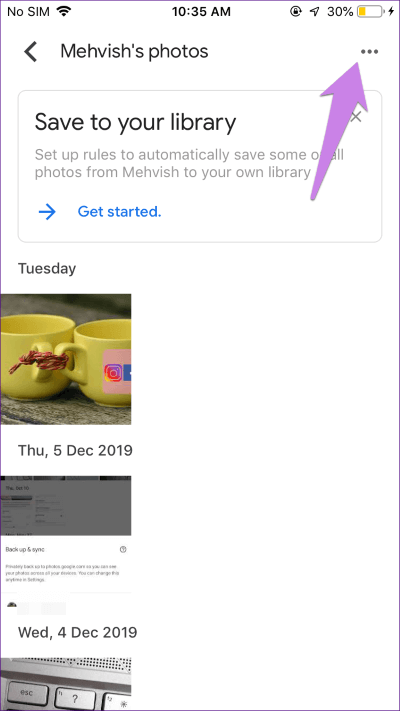
Adım 3: basın Kaydet Kütüphanenizde ve Tüm resimler.
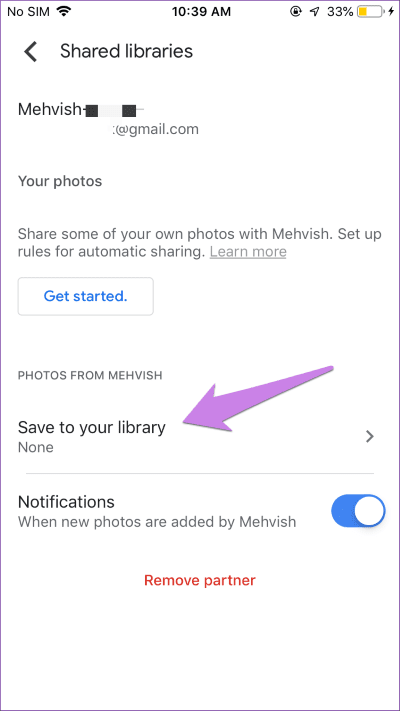
Artık fotoğraflarınızın "Resimler". Fotoğrafların görünmesini bekleyin. Resimler aynı kalitede kaydedilir (Orijinal veya yüksek kalite) İlk hesapta belirtildiği gibi. Bundan sonra, iş ortağı hesabını sonraki bölümde açıklandığı gibi ilk hesaptan kaldırmanız gerekir.
Not: Bu noktada, paylaşılan resimler ikinci hesapta yer kaplamaz. Yalnızca ilk hesap, iş ortağının hesabını kaldırır veya görüntüyü sonundan silerse, ikinci hesaptaki alan alınır. Ayrıca, ilk hesap orijinal resimleri silerse, "Kitaplığınıza kaydet" seçeneği etkinse ortak hesaptan kaldırılmaz.
4. Adım. İş ortağı hesabını kaldırın
Bu nedenle, aşağıdaki adımları izleyin:
Adım 1: Bir uygulama açın Google Görseller Ve git İlk hesap.
Adım 2: “مشاركة"Dibinde. set İle paylaşılan fotoğraflar.
Adım 3: Üstteki üç nokta simgesine hafifçe vurun ve Paylaşılan kitaplık ayarları.
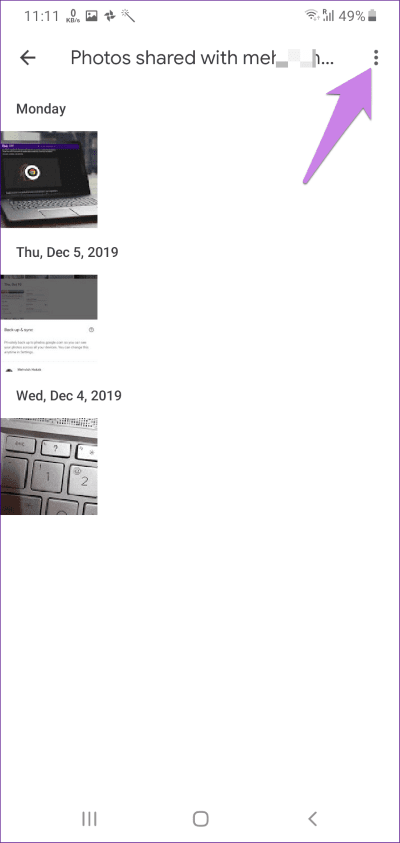
Adım 4: basın İş ortağı kaldırma.
İpucu: Google Fotoğraflar Ayarları> Paylaşılan Kitaplık'a bile gidebilirsiniz. Ortağı Kaldır'ı seçin. Bir onay mesajı açılacaktır. Kaldır'a dokunun.
Fotoğraflar başarıyla farklı bir Google Hesabına aktarıldı. Artık tamamen farklı iki sürüm olarak çalıştığından, birinci ve ikinci hesaplarda ayrı olarak kaydedilir. İlk hesaptaki resimlerle istediğinizi yapabilirsiniz.
Not: arşivlenen fotoğraflar bu yöntem kullanılarak aktarılmaz. Önce onları arşivden kaldırdığınızdan emin olun. Ayrıca, albümler - yalnızca tek tek fotoğraf ve videolar aktarılamaz.
2. Paylaşılan bir albüm oluşturun
Yukarıdaki yöntem size aktarmak istediğiniz görüntüleri seçmek için belirli seçenekler sunsa da, bunları manuel olarak seçemezsiniz. Bu nedenle, paylaşılan bir albüm oluşturabilir ve başka bir hesaba aktarmak istediğiniz fotoğrafları ekleyebilirsiniz.
İşte adımlar:
Adım 1: Bir uygulama açın Google Görseller Ve git İlk hesap.
Adım 2: Sekmeyi tıklayın Albüm Aşağıda. Ardından, Yeni albüm (Varsa).
Kullanılamıyorsa "Resimler“Herhangi bir resmi açın. Yukarı kaydırın ve seçin Albüme ekle. Yeni bir albüm oluşturmanız ve bu albüme fotoğraf eklemeniz gerekir.
Adım 3: Başlık ekle kutusuna albüm için bir ad girin. Bir görüntü seçiliyse, üst taraftaki onay simgesini tıklayın, aksi takdirde Resim seç'i tıklayın.
Albüm oluşturulduktan sonra bir sekmede bulabilirsiniz Albüm. aç Albüm ve daha fazla resim eklemek için ekle simgesine tıklayın. Eklemek istediğiniz fotoğrafları seçin.
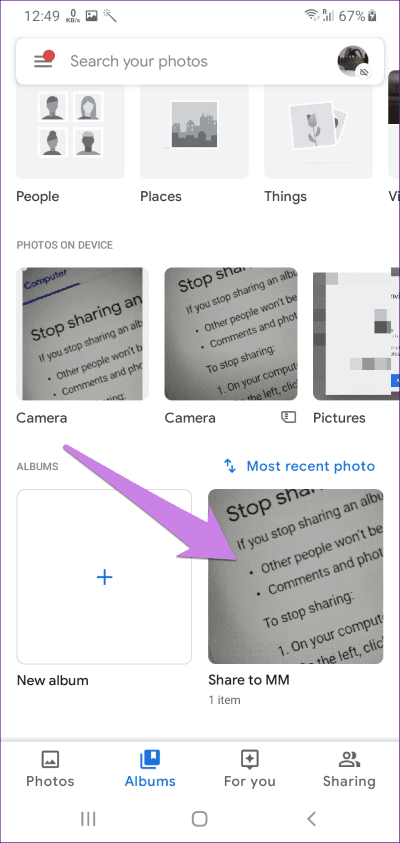
Adım 4: Albümü açın ve simgeyi tıklayın posta Içinde üst.
Adım 5: Mevcut kişilerden kişiyi seçin ve gönder tuşuna basın.
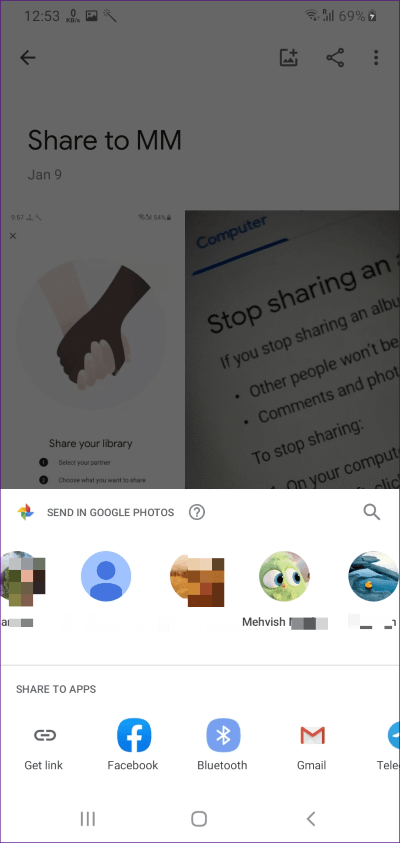
Adım 6: İkinci hesabınızda paylaşılmakta olan albüm hakkında bir bildirim alacaksınız. Google Görseller'i ikinci hesapla açın ve alttaki "Paylaş" sekmesine gidin. Albümü tıklayın.
Adım 7: Geçerli hesaba taşımak istediğiniz fotoğrafları seçin. Ardından, üstteki Kitaplığa Ekle simgesini tıklayın.
Bunu yaptığınızda, seçilen resimlerin tümü Google fotoğraflarınızda bulunur. Yani, bu görüntülerin ikinci Google Fotoğraflar hesabında kendi ayrı sürümleri olacaktır. Fotoğrafları ilk hesaptan silerseniz Veya albümü paylaşmayı bırakın, fotoğraflar ikinci hesapta kalır.
Adım 8: Tüm fotoğrafların aktarılmasını bekleyin. Bu olduğunda, şunları yapabilirsiniz: Albümü paylaşmayı durdur İlk hesaptan. Bu nedenle, ilk hesaptaki Paylaşım sekmesinin altındaki albümü açın.
Üstteki üç nokta simgesine hafifçe vurun ve Seçenekler.
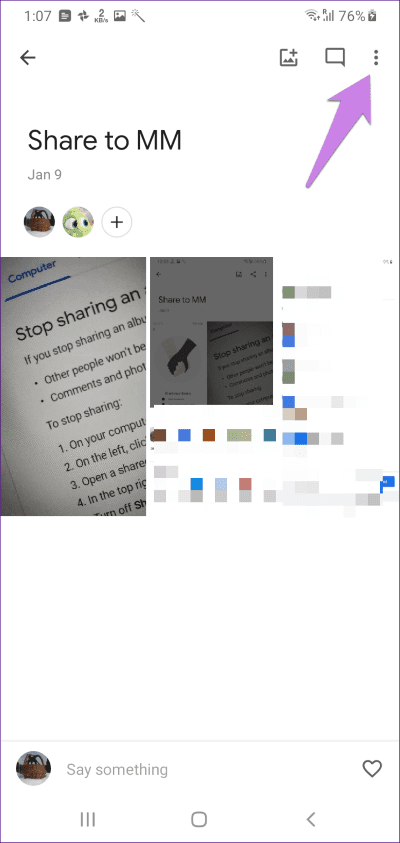
İçin anahtarı kapatın مشاركة .
GOOGLE fotoğrafları iki web hesabı arasında nasıl aktarılır
Web'deki hesaplar arasında fotoğraf aktarmak için yukarıda belirtilen iki yöntemin aynısını kullanabilirsiniz. Tek fark, Ayarlar'ı ve menüyü Google Fotoğraflar'ın web sürümünün sol tarafında bulmanızdır.
Doğrudan aktar
İlk Google Fotoğraflar hesabınızda birden fazla fotoğraf varsa, bunları başarılı bir şekilde taşımak için sabırlı olmanız gerekir. Yalnızca cihazları değiştirdiğinizde, Fotoğrafları doğrudan iPhone'dan Google Fotoğraflar'a aktarabilirsiniz. Hatta Fotoğrafları Google fotoğraflarından iCloud'a aktarın.